¿Tienes problemas con aplicaciones que a menudo se cierran solas en tu celular Infinix? Este problema es bastante común y puede ser causado por varios factores, como errores en la aplicación, capacidad de almacenamiento casi llena o un sistema operativo que no se ha actualizado. A continuación se presentan algunas formas sencillas de superar esto.
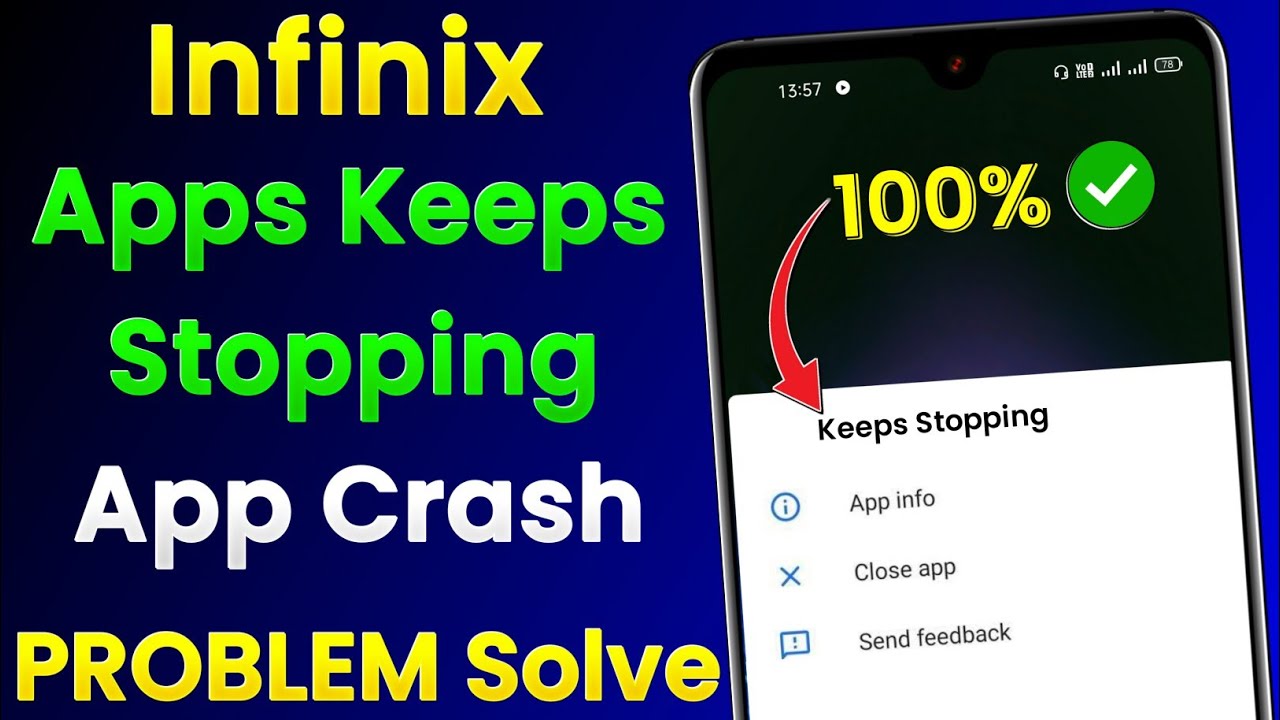
1. Apaga y reinicia el teléfono.
El primer paso más simple es apagar y reiniciar su teléfono Infinix. Reiniciar puede ayudar a actualizar el sistema y cerrar aplicaciones que se ejecutan en segundo plano y que pueden estar causando conflictos. El método:
Mantenga presionado el botón de encendido de Infinix.
Seleccione “Apagar” o “Reiniciar”.
Si selecciona “Apagar”, espere unos segundos antes de volver a encender el teléfono.
2. Actualizar la aplicación problemática
Si una aplicación en particular falla con frecuencia, es probable que haya un error o una versión incompatible de la aplicación. Para solucionar esto, actualice la aplicación a través de Google Play Store:
Abra Google Play Store .
Encuentra la aplicación problemática.
Pulse Actualizar si está disponible.
Una vez completada la actualización, intente abrir la aplicación nuevamente.
3. Actualizar el sistema Android
El sistema operativo de Infinix que no se ha actualizado puede ser la causa de que la aplicación siga deteniéndose por no ser compatible con la última versión de la aplicación. Para comprobar si hay actualizaciones del sistema:
Abrir Configuración .
Seleccione Acerca del teléfono .
Toque Actualización del sistema .
Si hay una actualización disponible, descárguela e instálela.
Una vez completada la actualización, reinicie su teléfono Infinix.
4. Borrar datos y caché de la aplicación o forzar su detención
A veces, las aplicaciones en Infinix que dejan de funcionar con frecuencia experimentan problemas debido a la acumulación de datos o caché. Puedes eliminarlo con los siguientes pasos:
Abrir Configuración .
Seleccione Aplicaciones y notificaciones .
Encuentra la aplicación problemática.
Toque Almacenamiento y caché .
Primero seleccione Borrar caché .
Si el problema persiste, seleccione Borrar datos (Precaución: esto borrará todas las configuraciones de la aplicación).
Si la aplicación sigue siendo problemática, regrese al menú de información de la aplicación y seleccione Forzar detención para forzar su cierre antes de volver a abrirla.
5. Asegúrate de que la memoria de tu teléfono no esté llena
Una memoria de almacenamiento que está casi llena puede provocar que las aplicaciones no se ejecuten correctamente o que se cierren solas con frecuencia. Compruebe la capacidad de almacenamiento mediante:
Abrir Configuración .
Seleccionar Almacenamiento .
Si el almacenamiento está casi lleno, elimine archivos innecesarios, como fotos, vídeos o aplicaciones que utiliza con poca frecuencia.
También puedes utilizar la función Limpiador incorporada de Infinix para optimizar el espacio de almacenamiento.
6. Agregar RAM virtual
Si su teléfono Infinix admite la función de RAM virtual, aumentar la capacidad de RAM puede ayudar a mejorar el rendimiento y evitar que las aplicaciones se detengan inesperadamente. Cómo activarlo:
Abrir Configuración .
Seleccione Almacenamiento y memoria o XOS Lab .
Busque la opción Memoria adicional o RAM virtual .
Habilite esta función y seleccione la cantidad de RAM adicional según la capacidad de almacenamiento disponible.
Después de activarlo, reinicia tu teléfono para sentir la diferencia.
La última palabra
Las aplicaciones que se detienen en los teléfonos Infinix se pueden resolver con unos simples pasos. Intente comenzar apagando y reiniciando su teléfono, actualizando las aplicaciones problemáticas, actualizando el sistema Android, eliminando los datos de las aplicaciones, asegurándose de que la memoria no esté llena y agregando RAM virtual si está disponible. Siguiendo estos pasos tu teléfono volverá a funcionar con normalidad sin el problema de que las aplicaciones se detengan frecuentemente. Si el problema persiste, considere realizar un restablecimiento de fábrica como último recurso.